Windows pomalu zlepšuje podporu províce monitorů. V systému Windows 10 získáte hlavní panel ve spodní části primárního a sekundárního displeje. Systémové hodiny jsou přítomny také na obou displejích. Starší verze systému Windows vám na všech obrazovkách zobrazovaly hlavní panel, ale systémové hodiny byly na hlavní panel přidány teprve nedávno. V současné době stále neexistuje způsob, jak přimět systémovou lištu, aby se objevila na obou obrazovkách. Zobrazí se najednou pouze na jednom displeji. Ve výchozím nastavení se zobrazí na vašem primárním displeji. Pokud jste v pořádku, když se systémová lišta zobrazuje pouze na jednom displeji, ale raději by se objevila na sekundárním displeji než na primárním, je to velmi jednoduchý trik.
Od té doby před Windows 7, Windows povolil uživatelůmpřesunout hlavní panel na libovolný okraj obrazovky. Když připojíte více obrazovek, možnost přesunutí hlavního panelu se rozšíří na přesunutí hlavního panelu na jiný displej. Chcete-li, aby se systémová lišta zobrazovala na sekundárním displeji, klepněte pravým tlačítkem myši na hlavní panel a ujistěte se, že je odemknutá. Možnost „Zamknout všechny hlavní panely“ by neměla být zaškrtnuta vedle ní. Pokud ano, kliknutím na něj odemkněte hlavní panely.

Nyní přetáhněte hlavní panel z hlavníhozobrazí se na sekundárním displeji. Na sekundárním displeji se nyní objeví systémová lišta. Na hlavním panelu se zobrazí pouze hodiny a datum.
Možná by vás zajímalo, o co jde, od té dobyna konci dne máte systémovou lištu pouze na jednom displeji. Rozdíl je v tom, že systémová lišta byla přesunuta na jiný displej, aniž by se tento zobrazoval jako primární. Když otevřete novou aplikaci, otevře se na primární obrazovce. Primární displej se nezměnil, ale panely úloh změnily místo.










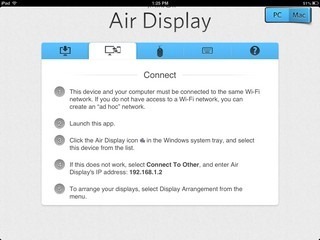

Komentáře